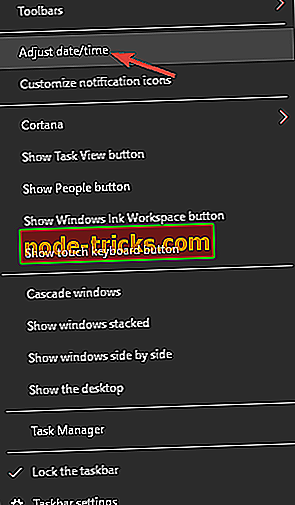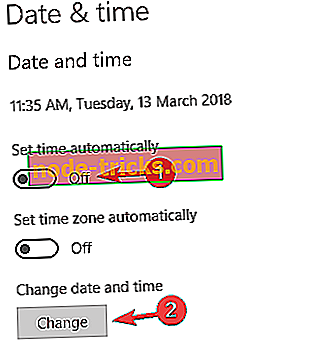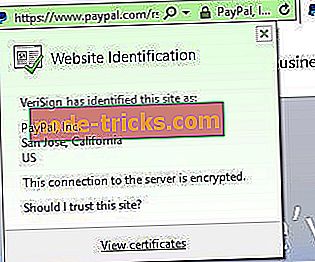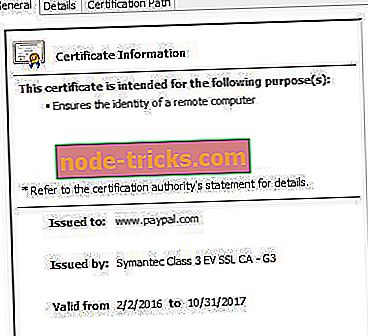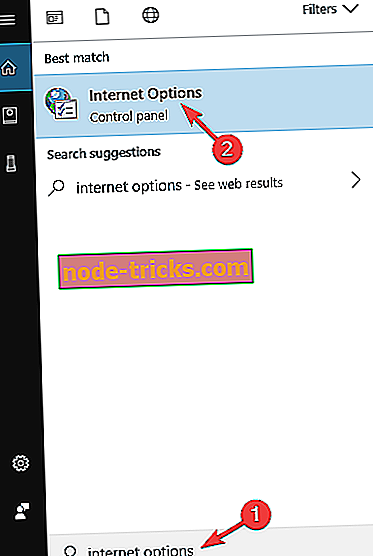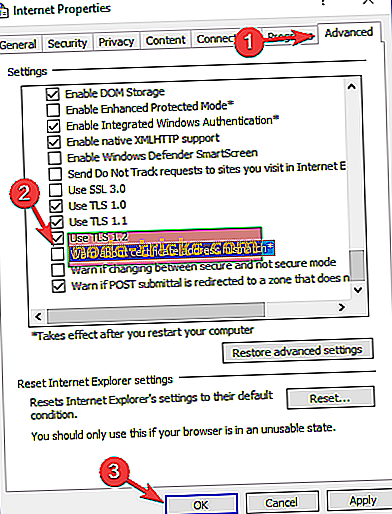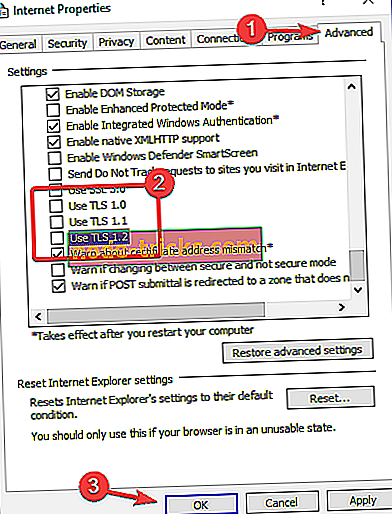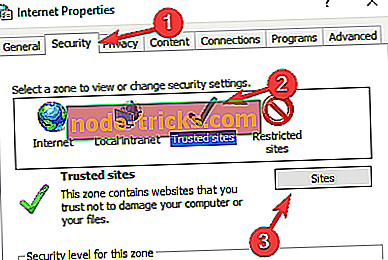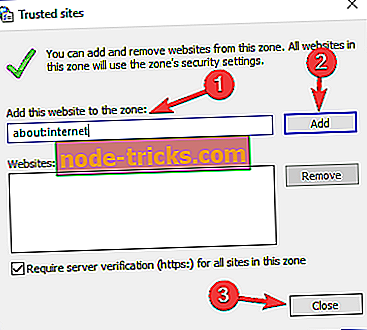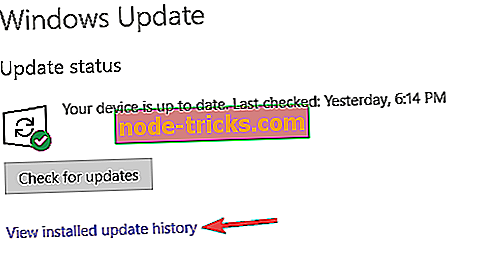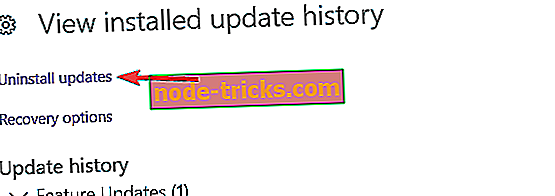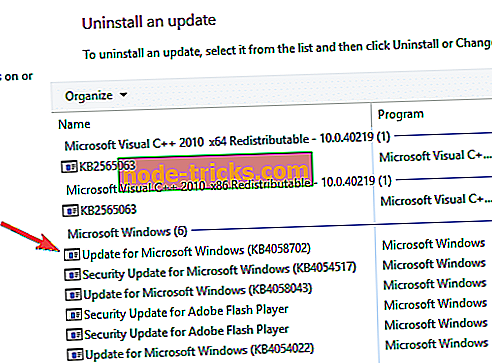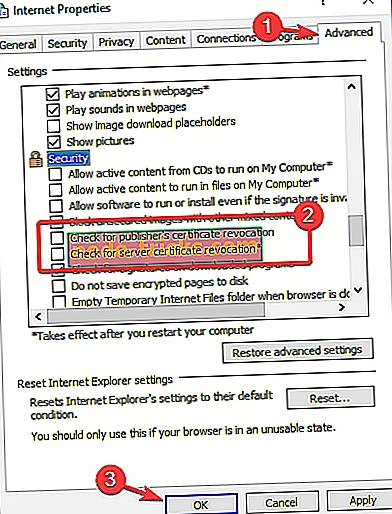Popolno popravek: »Težava s varnostnim potrdilom te spletne strani«
Internet je nenadomestljiv del našega vsakdanjega življenja, vendar pa so številni uporabniki sistema Windows 10 poročali o težavah pri dostopanju do določenih spletnih mest. Po njihovem mnenju prejemajo sporočilo o varnosti potrdila tega spletnega mesta v svojem brskalniku, zato poglejmo, kako odpraviti to težavo.
Preden začnemo, moramo omeniti, da lahko ta težava vpliva na skoraj vsak brskalnik, tako da tudi če spremenite brskalnik, boste še vedno imeli to težavo. Nekateri uporabniki so o tej težavi poročali, ko so poskušali dostopati do določenih spletnih mest, kot je na primer Facebook, medtem ko drugi poročajo o tej težavi skoraj na vseh spletnih mestih. To je lahko problematično vprašanje, a na srečo je na voljo popravilo.
Popravi Težava z varnostnim certifikatom te spletne strani
Mnogi uporabniki so sporočili, da ne morejo dostopati do svojih priljubljenih spletnih mest, ker je prišlo do težave z napako varnostnega certifikata te spletne strani . Ko govorimo o tem vprašanju, so to nekateri najpogostejši problemi, o katerih so uporabniki poročali:
- Težava je, da varnostni certifikat te spletne strani nima možnosti za nadaljevanje, obvoz, vsako spletno mesto, kodo napake 8 - Obstajajo številne težave, ki se lahko pojavijo z varnostnim certifikatom spletne strani. Vendar lahko večino teh težav popravite z eno od naših rešitev.
- Težava s varnostnim potrdilom tega spletnega mesta IE11, Microsoft Edge, Firefox, Google Chrome - Ta težava lahko vpliva na skoraj vsak spletni brskalnik, če pa se to zgodi, poskusite brskalnik ponastaviti na privzete nastavitve in izbrisati predpomnilnik.
- Težava s varnostnim potrdilom tega spletnega mesta Windows Update - veliko uporabnikov je poročalo o tej napaki po namestitvi novega spletnega mesta Windows Update. Včasih lahko posodobitve povzročijo določene težave, zato da bi odpravili težavo, morate odstraniti in blokirati težavno posodobitev.
- Težava s varnostnim potrdilom tega spletnega mesta Kaspersky, Avast - Vaš protivirusni program je eden najpogostejših vzrokov za to težavo, zato da bi odpravili težavo, priporočamo, da prilagodite nastavitve protivirusnega programa. Če to ne deluje, boste morda morali preklopiti na drugo protivirusno rešitev.
1. rešitev - Preverite čas in datum računalnika
Eden od najpogostejših vzrokov za sporočilo o napaki varnostnega certifikata te spletne strani je napačna sistemska ura. Včasih se čas in datum lahko spremenita, ne da bi to opazili, in to lahko povzroči, da se med poskusom dostopa do določenih spletnih mest pojavi sporočilo o varnostnem potrdilu tega spletnega mesta. Če želite odpraviti to težavo, morate storiti naslednje:
- Kliknite ikono ure v spodnjem desnem kotu in izberite Prilagodi datum / čas .
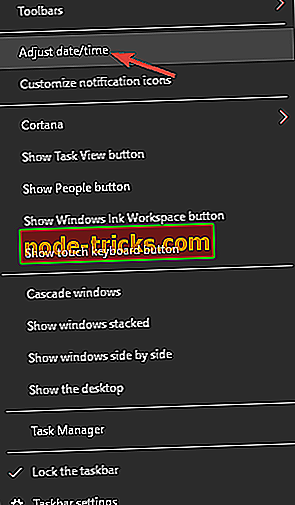
- Preverite čas in datum. Če iz določenega razloga čas in datum nista pravilna, morate samodejno izklopiti možnost Nastavite čas in nato kliknite gumb Spremeni .
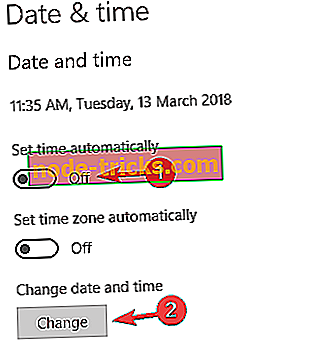
- Nastavite čas in datum ter kliknite Spremeni .
- Ko to storite, preverite, ali je težava odpravljena. Če je težava odpravljena, vklopite možnost Samodejna nastavitev časa .
2. rešitev - Namestite potrdila
Če uporabljate Internet Explorer, lahko manjkajoča potrdila namestite tako, da sledite tem korakom:
- Ko se prikaže sporočilo o napaki, kliknite Nadaljuj na to spletno mesto (ni priporočeno) . Videti morate rdečo naslovno vrstico in opozorilo o potrdilu.
- Kliknite gumb Napaka pri potrditvi, da odprete okno z informacijami.
- Kliknite Ogled potrdil, nato kliknite Namesti potrdilo in sledite navodilom.
- Če se prikaže opozorilo, kliknite Da .
Opozoriti vas moramo, da morate namestiti potrdila s spletnih mest, ki jim zaupate. Če sumite, da je spletno mesto, do katerega želite dostopati, zlonamerno, ga ne nameščajte.
Poleg tega je vedno pametno preveriti potrdilo spletnega mesta, do katerega želite dostopati. To naredite tako:
- Kliknite ikono ključavnice poleg imena spletnega mesta in izberite Prikaži potrdila .
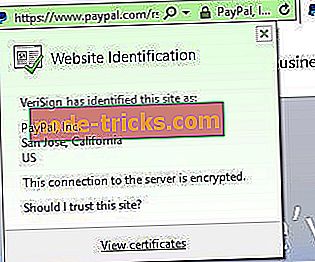
- Odpre se okno z informacijami o certifikatu. Preverite, ali se Izdaja v polje ujema s spletnim mestom, ki ga želite obiskati. Poleg tega potrdite, da je potrdilo podpisalo dejansko varnostno podjetje.
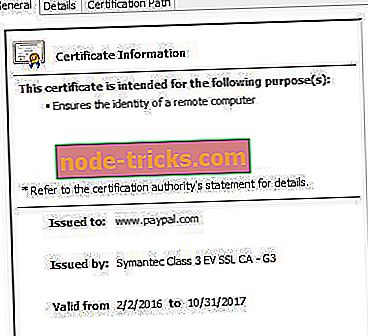
Če želite dostopati do izdanih spletnih mest in ohranjati računalnik varen in zaščiten, priporočamo uporabo zanesljivega VPN-ja z izboljšano varnostjo.
Zdaj dobite Cyberghost VPN, da zaščitite računalnik pred napadi med brskanjem, zakrije vaš IP naslov in blokira vse nezaželene dostope.
3. rešitev - Izklopite opozorilo o možnosti neujemanja naslovov potrdil
Včasih lahko dobite Varnostni certifikat, ki ga je predstavilo to spletno mesto, je bil izdan za sporočilo o napaki naslova za drugo spletno mesto, in da bi to popravili, morate izklopiti možnost neujemanja naslovov potrdil, tako da sledite tem korakom:
- Pritisnite tipko Windows + S in vnesite Internetne možnosti . V meniju izberite Internetne možnosti .
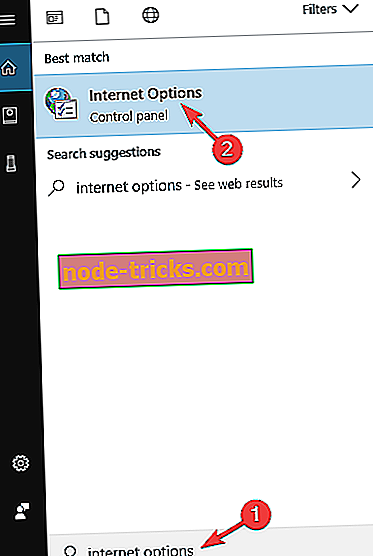
- Pomaknite se na jeziček Dodatno . Pomaknite se navzdol do razdelka Varnost, poiščite Opozori o neusklajenosti naslova potrdila in ga počistite .
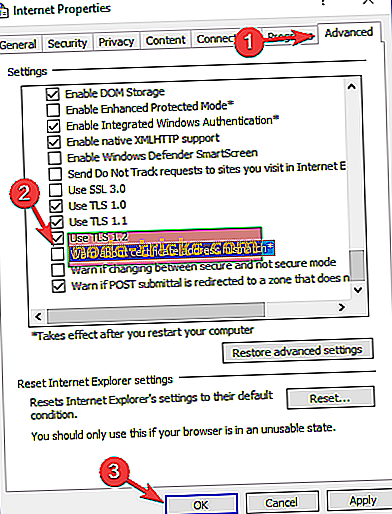
- Kliknite Uporabi in V redu in znova zaženite računalnik.
4. rešitev - Preverite protivirusni program
Če želite, da je v vašem računalniku težava s sporočilom o varnostnem potrdilu te spletne strani, lahko vzrok za to je vaš protivirusni program. Protivirusna orodja lahko včasih vplivajo na vaš spletni brskalnik in povzročijo, da se pojavijo te in druge napake.
Vendar pa lahko težavo odpravite v večini primerov preprosto tako, da spremenite nastavitve protivirusnega programa. Včasih lahko ena nastavitev ovira vaš brskalnik in povzroči to težavo. Če to ne deluje, boste morda težavo odpravili tako, da začasno onemogočite protivirusni program.
V primeru, da to ne deluje, boste morda morali odstraniti protivirusni program. Ko odstranite protivirusni program, preverite, ali je težava še vedno prisotna. Če ne, razmislite o prehodu na drugo protivirusno rešitev.
Na trgu je veliko odličnih protivirusnih orodij, vendar Bitdefender, BullGuard in Panda Antivirus izstopajo od ostalih, zato poskusite vse.
5. rešitev - onemogočite TLS 1.0, TLS 1.1 in TLS 1.2
Po mnenju uporabnikov lahko včasih nastanejo vaše nastavitve. Pojavilo se je sporočilo o varnostnem potrdilu tega spletnega mesta . Če ste naleteli na težavo, je težava morda povezana s funkcijo TLS. Da bi odpravili težavo, nekateri uporabniki priporočajo, da to funkcijo izklopite. To naredite tako:
- Odprite Internetne možnosti in se pomaknite na zavihek Dodatno . Če želite izvedeti, kako to narediti, preverite podrobna navodila za rešitev 3 .
- Poiščite Uporabi TLS 1.0, Uporabite TLS 1.1 in Uporabite funkcije TLS 1.2 in jih počistite. Zdaj kliknite Apply in OK, da shranite spremembe.
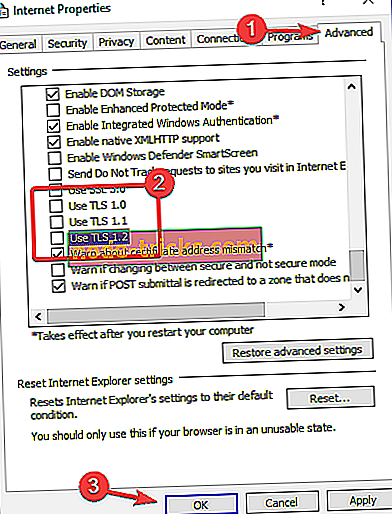
Po tem ponovite zagon brskalnika in preverite, ali je težava odpravljena.
6. rešitev - spremenite nastavitve zaupanja vrednih mest
Po mnenju uporabnikov, da bi popravili Težavo je prišlo do napake varnostnega certifikata te spletne strani, morate v računalniku spremeniti nastavitve zaupanja vrednih mest. To je precej preprosto in to lahko storite tako:
- Odprite Internetne možnosti in pojdite na zavihek Varnost . Zdaj izberite Zaupanja vredna mesta in kliknite gumb Spletna mesta .
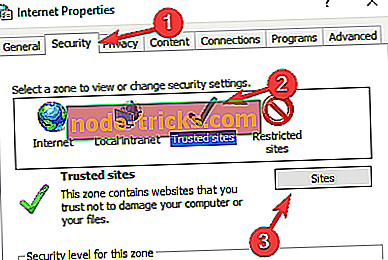
- V vnosno polje vnesite about: internet in kliknite na Add . Sedaj kliknite gumb Zapri .
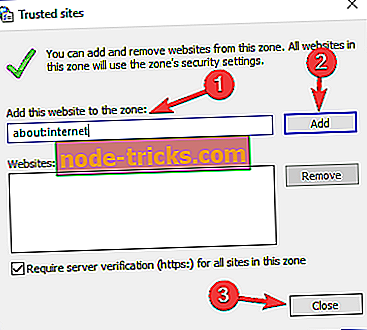
- Shranite spremembe in preverite, ali je težava odpravljena.
To je preprosta rešitev in več uporabnikov je poročalo, da deluje, zato jo lahko preizkusite.
7. rešitev - Odstranite problematično posodobitev
Če prejemate sporočilo o napaki varnostnega certifikata tega spletnega mesta, je težava morda v nedavni posodobitvi za Windows. Če ste opazili, da se je ta težava pojavila po posodobitvi, morate najti in odstraniti to posodobitev iz računalnika. To je relativno preprosto in to lahko storite tako:
- Pritisnite tipko Windows + I, da odprete aplikacijo Nastavitve .
- Ko se odpre aplikacija Nastavitve, pojdite v razdelek Posodobitev in varnost .

- Sedaj kliknite na View history update history .
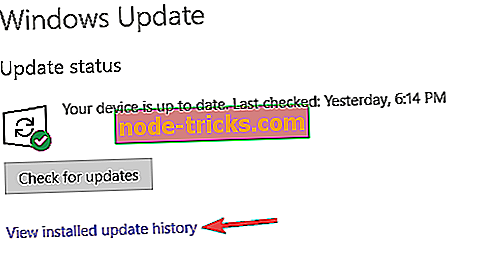
- Prikaže se seznam nedavnih posodobitev. Zapomnite si ali zapišite nekaj zadnjih posodobitev. Sedaj kliknite Odstrani posodobitve .
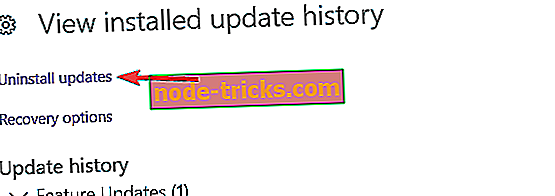
- Poiščite najnovejšo posodobitev na seznamu in jo dvokliknite, da jo odstranite.
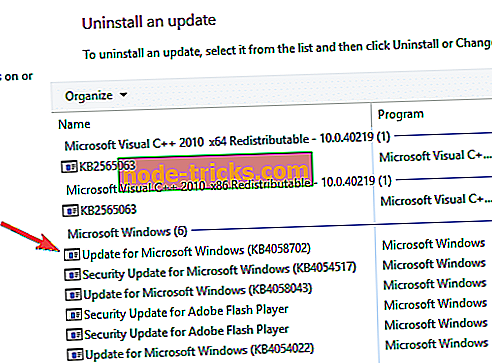
Ko odstranite posodobitev, preverite, ali je težava odpravljena. Če se težava ne pojavi, pomeni, da jo je povzročila posodobitev. Ne pozabite, da Windows 10 ponavadi namesti manjkajoče posodobitve brez vaše vednosti.
Da bi preprečili ponovitev te težave, priporočamo, da preprečite samodejni namestitvi posodobitev za Windows. Ko je posodobitev onemogočena zaradi namestitve, se težava ne bo več pojavila.
8. rešitev - Spremenite možnosti preklica strežnika
Včasih lahko povzročijo internetne nastavitve. Pojavilo se je sporočilo o varnostnem potrdilu tega spletnega mesta . Če želite odpraviti težavo, priporočamo, da spremenite možnosti preklica strežnika. To je precej preprosto in to lahko storite tako:
- Odprite okno Internetne možnosti .
- Zdaj pojdite na zavihek Napredno in v razdelku Varnost onemogočite Preveri preklic certifikata izdajatelja in Preveri preklic certifikata strežnika . Zdaj kliknite Apply in OK, da shranite spremembe.
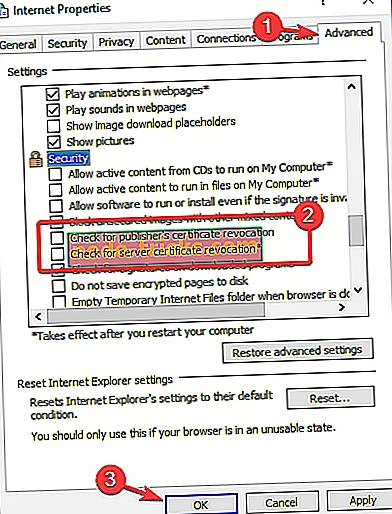
Po izvedbi teh sprememb ponovno zaženite računalnik in preverite, ali to odpravlja težavo.
9. rešitev - Ponastavite brskalnik na privzeto
Pojavila se je težava s sporočilom varnostnega potrdila tega spletnega mesta, ki se lahko prikaže v katerem koli brskalniku in je morda posledica nastavitev brskalnika. Če želite odpraviti težavo, morate brskalnik ponastaviti na privzeto. S tem boste odstranili predpomnilnik, nameščene razširitve in povrnili privzete nastavitve.
Postopek ponastavitve je bolj ali manj enak v vseh brskalnikih, zato se prepričajte, da ponastavite vse brskalnike, ki jih uporabljate v računalniku. Po ponastavitvi brskalnika je treba težavo odpraviti.
Certifikati so precej pomembni, ker se uporabljajo za šifriranje podatkov in zaščito pred zlonamernimi uporabniki. Če prejemate sporočilo o napaki varnostnega certifikata tega spletnega mesta, medtem ko brskate po spletu, poskusite eno od naših rešitev.